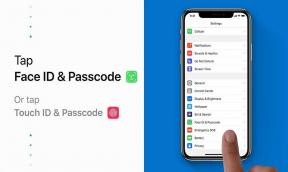Correction du crash des shaders de compilation COD Black Ops Cold War
Jeux / / August 04, 2021
Annonces
le Call of Duty: Guerre froide Black Ops devient l'une des copies numériques les plus vendues en 2020 et les critiques sont assez mitigées en termes de graphismes, de gameplay. Cependant, le jeu vidéo récemment lancé présente plusieurs problèmes ou bugs attendus au départ. Maintenant, de nombreux joueurs malheureux rencontrent des problèmes avec le crash des shaders de compilation COD Black Ops Cold War. Si vous rencontrez également le même problème, consultez ce guide de dépannage.
Ainsi, le crash des shaders de compilation empêche littéralement les joueurs d'entrer dans le mode multijoueur ainsi que dans le jeu Warzone sur toutes les plates-formes comme PC, PS4, PS5, console Xbox, etc. Donc, si dans le cas où le même indicateur de «compilation des shaders» est bloqué à 3/4, vous devez vérifier les solutions de contournement possibles ci-dessous afin de résoudre rapidement ce problème.
Correction du crash des shaders de compilation COD Black Ops Cold War
De nombreux joueurs malheureux reçoivent le message «Compiler des shaders pour optimiser les performances pendant le jeu», ce qui est certainement irritant. Cela signifie que vous devrez attendre longtemps pour pouvoir jouer au mode multijoueur ou même au titre Warzone. Surtout, il faut un écran de chargement sans fin et rester coincé dans la boucle, ce qui est plus frustrant.

Annonces
Pour rappel, ce type de problème a déjà été apparu sur le jeu Call of Duty: Modern Warfare, donc les étapes pour résoudre ce problème sont assez faciles. Ici, nous avons partagé les deux méthodes différentes pour PC et autres consoles.
1. Pour PC:
- Lancez le jeu Black Ops Cold War> Allez dans le menu «Paramètres».
- Sélectionnez «Graphiques»> Choisissez «Redémarrer la compilation des shaders».
- Vous avez terminé.
2. Pour PS4 / PS5, consoles de jeu Xbox
- Si le jeu Black Ops Cold War est déjà en cours d'exécution, assurez-vous de le redémarrer. [Si ce n'est pas le cas, lancez d'abord le jeu]
- Vérifiez si le problème a été résolu ou non. Sinon, vous devez également redémarrer votre console de jeu.
- Si aucune de ces astuces n'a fonctionné pour vous, assurez-vous de désinstaller et de réinstaller complètement le jeu. [Bien que ce ne soit pas une solution, vous pouvez essayer celle-ci en dernier lieu]
Remarque: Assurez-vous de réinstaller le jeu sur le lecteur SSD intégré pour une installation plus rapide et un téléchargement approprié des fichiers de compilation de shaders. Vous devrez également attendre plus longtemps que les développeurs proposent un nouveau correctif. Jusque-là, vous pouvez rechercher plus de rapports ou de solutions sur le forum d'assistance Blizzard ou Activision.
C’est tout, les gars. Nous supposons que ce guide vous a été utile. Pour d'autres questions, n'hésitez pas à demander dans le commentaire ci-dessous.
Subodh aime écrire du contenu, qu'il soit lié à la technologie ou autre. Après avoir écrit sur un blog technologique pendant un an, il en devient passionné. Il adore jouer à des jeux et écouter de la musique. Outre les blogs, il crée une dépendance aux versions de PC de jeu et aux fuites de smartphones.